Linux云服务器搭建SFTP服务器图片服务器的操作
首先大家可以先了解一下SFTP和FTP协议的区别,这里我就不赘述了。
Sftp 默认监听端口22 Ftp协议默认监听端口21 本质没什么区别都是基于文件传输协议。前者安全性能高,后者效率高。
下面进入正题:
一,确保你的Linux 账号能连接,sftp默认就是Linux root账号密码

这里就是你的管理员账号用户名和密码。一般这个密码Sftp就直接连就行了不用改的都。下面看看Xftp
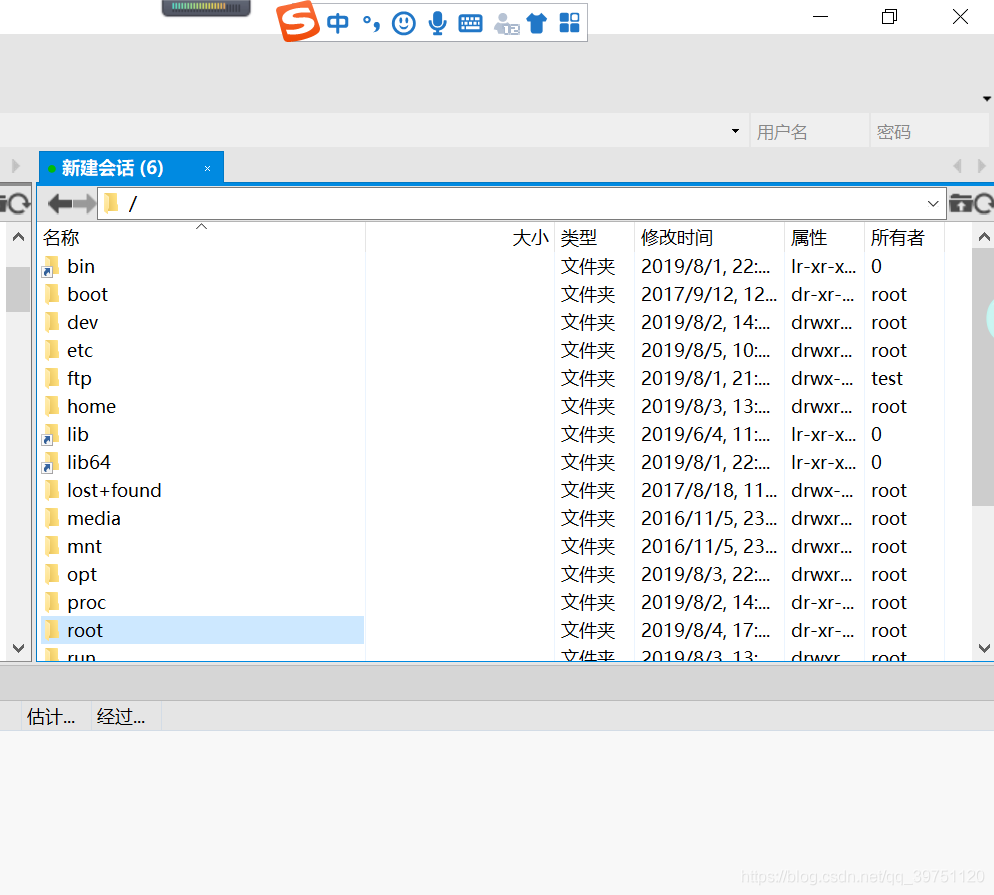
连接成功了说明没有问题。
二,通过如果是阿里云服务器一定把防火墙和安全组都打开,以免出现其他问题
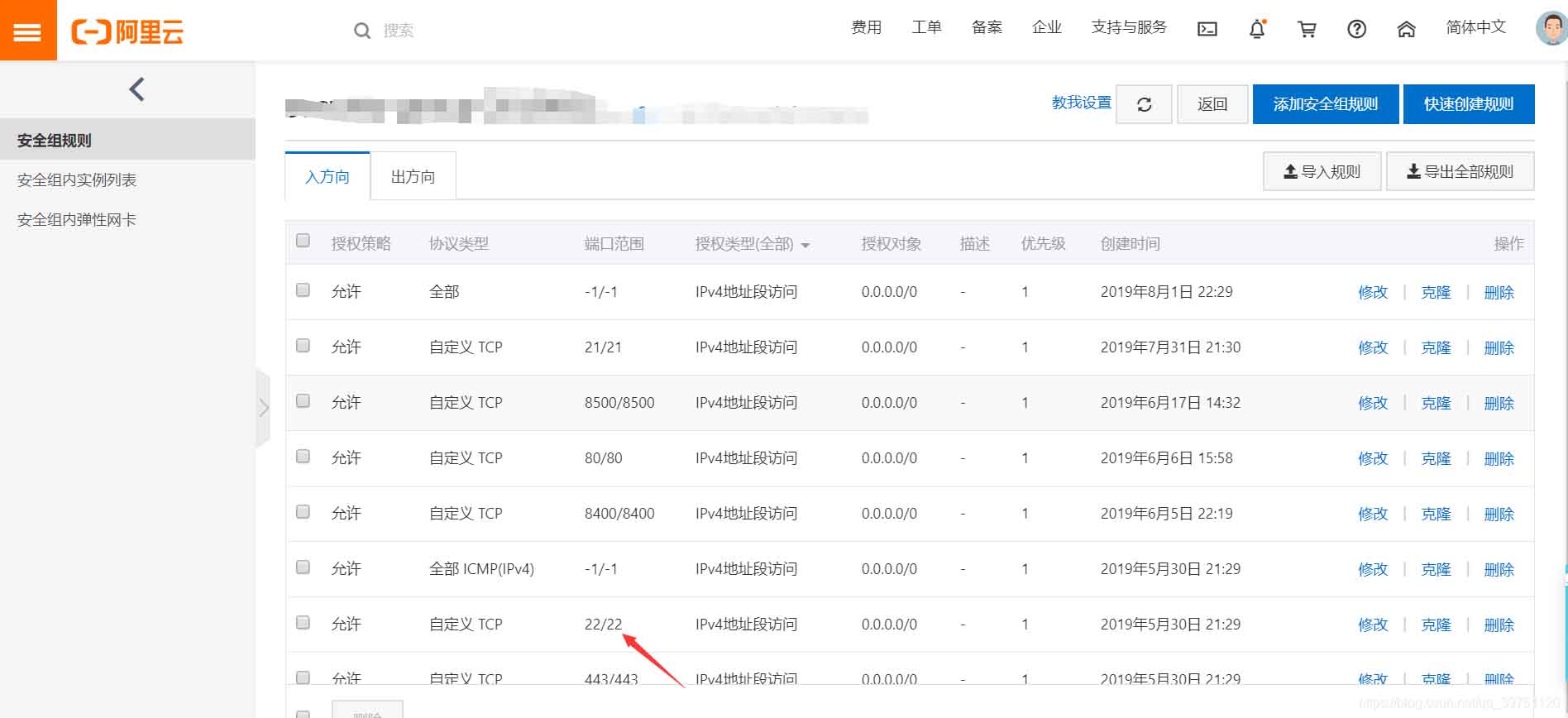
还有一个防火墙

三,很重要的一步,通过java JSCH上传
博主这里是maven项目直接把包发给你们(如果是web项目去官网下载jar包)
<dependency>
<groupId>com.jcraft</groupId>
<artifactId>jsch</artifactId>
<version>0.1.49</version>
</dependency>
四,配置包下好过后现在使用工具类上传连接啦。(这里可以注解配置文件自行配置)
public class SFTPInfo {
public static final String SFTP_REQ_HOST = "000.00.00.00"; //云服务器ip
public static final String SFTP_REQ_USERNAME = "00t"; // 用户名
public static final String SFTP_REQ_PASSWORD = "00"; //密码
public static final int SFTP_DEFAULT_PORT = 22; //端口
public static String basePath="/usr/games/images"; // 文件在服务器端保存的主目录 (文件上传路径这是)
public static String baseUrl="https://##.##.com/images"; //线上域名访问指定nginx访问路径 (这里路径很关键)
}
这里的用户和密码都是你自己的服务器用户名和密码。
五,SFTP上传工具类:
import java.io.InputStream;
import java.util.Properties;
import org.slf4j.Logger;
import org.slf4j.LoggerFactory;
import com.jcraft.jsch.Channel;
import com.jcraft.jsch.ChannelSftp;
import com.jcraft.jsch.JSch;
import com.jcraft.jsch.JSchException;
import com.jcraft.jsch.Session;
import com.jcraft.jsch.SftpException;
public class SftpUtils {
private static final Logger LOG = LoggerFactory.getLogger(SftpUtils.class);
/**
* 参考实例
*
* @param args
*/
public Channel getChannel(Session session) {
Channel channel = null;
try {
channel = session.openChannel("sftp");
channel.connect();
LOG.info("get Channel success!");
} catch (JSchException e) {
LOG.info("get Channel fail!", e);
}
return channel;
}
public Session getSession(String host, int port, String username,
final String password) {
Session session = null;
try {
JSch jsch = new JSch();
jsch.getSession(username, host, port);
session = jsch.getSession(username, host, port);
session.setPassword(password);
Properties sshConfig = new Properties();
sshConfig.put("StrictHostKeyChecking", "no");
session.setConfig(sshConfig);
session.connect();
LOG.info("Session connected!");
} catch (JSchException e) {
LOG.info("get Channel failed!", e);
}
return session;
}
/**
* 创建文件夹
*
* @param sftp
* @param dir
* 文件夹名称
*/
public void mkdir(ChannelSftp sftp, String dir) {
try {
sftp.mkdir(dir);
System.out.println("创建文件夹成功!");
} catch (SftpException e) {
System.out.println("创建文件夹失败!");
e.printStackTrace();
}
}
/**
* @param sftp
* @param dir
* 上传目录
* @param file
* 上传文件
* @return
*/
public Boolean uploadFile(ChannelSftp sftp, String dir, InputStream file,String fileName) {
Boolean flag = false;
try {
sftp.cd(dir);
if (file != null) {
sftp.put(file, fileName);
flag=true;
return flag;
} else {
flag=false;
return flag;
}
} catch (Exception e) {
flag=false;
return flag;
}
}
/**
* 下载文件
*
* @param directory
* 下载目录
* @param downloadFile
* 下载的文件
* @param saveFile
* 存在本地的路径
* @param sftp
*/
public String download(String directory, String downloadFile,
String saveFile, ChannelSftp sftp) {
String result = "";
try {
sftp.cd(directory);
sftp.get(downloadFile, saveFile);
result = "下载成功!";
} catch (Exception e) {
result = "下载失败!";
LOG.info("下载失败!", e);
;
}
return result;
}
/**
* 删除文件
*
* @param directory
* 要删除文件所在目录
* @param deleteFile
* 要删除的文件
* @param sftp
*/
public String delete(String directory, String deleteFile, ChannelSftp sftp) {
String result = "";
try {
sftp.cd(directory);
sftp.rm(deleteFile);
result = "删除成功!";
} catch (Exception e) {
result = "删除失败!";
LOG.info("删除失败!", e);
}
return result;
}
private void closeChannel(Channel channel) {
if (channel != null) {
if (channel.isConnected()) {
channel.disconnect();
}
}
}
private void closeSession(Session session) {
if (session != null) {
if (session.isConnected()) {
session.disconnect();
}
}
}
public void closeAll(ChannelSftp sftp, Channel channel, Session session) {
try {
closeChannel(sftp);
closeChannel(channel);
closeSession(session);
} catch (Exception e) {
LOG.info("closeAll", e);
}
}
}
工具类不需要修改直接使用即可。
还有一个随机生成文件名称的工具类也发给大家
import java.util.Random;
public class IDUtils {
/**
* 生成随机图片名
*/
public static String genImageName() {
//取当前时间的长整形值包含毫秒
long millis = System.currentTimeMillis();
//加上三位随机数
Random random = new Random();
int end3 = random.nextInt(999);
//如果不足三位前面补0
String str = millis + String.format("%03d", end3);
return str;
}
}
六,后台请求方法看看
博主这里用了 Clipboard 上传,参数不支持序列化所以就一个个接受了,很多@RequestParam("file") MultipartFile file,加其他参数加上是post请求方式有的会报错把post请求方法找不到,这个问题不影响。
@Log("网站案例上传信息")
@ResponseBody
@PostMapping("/upload")
@RequiresPermissions("common:cases:upload")
R upload(@RequestParam("file") MultipartFile file,@RequestParam("ctitle") String ctitle, @RequestParam("cmessage") String cmessage,
@RequestParam("casetroduction") String casetroduction,@RequestParam("strdate") Date strdate,@RequestParam("stpdate") Date stpdate,
@RequestParam("credate") Date credate,HttpServletRequest request) throws ParseException, IOException {
String oldName = file.getOriginalFilename();
//使用IDUtils工具类生成新的文件名,新文件名 = newName + 文件后缀
String newName = IDUtils.genImageName();
newName = newName + oldName.substring(oldName.lastIndexOf("."));
SftpUtils ft = new SftpUtils();
//通过SFtoInfo 参数连接传入参数即可
Session s = ft.getSession(SFTPInfo.SFTP_REQ_HOST,SFTPInfo.SFTP_DEFAULT_PORT, SFTPInfo.SFTP_REQ_USERNAME,SFTPInfo.SFTP_REQ_PASSWORD);
Channel channel = ft.getChannel(s);
ChannelSftp sftp = (ChannelSftp)channel;
Boolean upload = ft.uploadFile(sftp,SFTPInfo.basePath, file.getInputStream(),newName);
if(upload){
//上传成功关闭信息
ft.closeAll(sftp, channel, s); //关闭连接
CasesDO cases=new CasesDO();
cases.setCtitle(ctitle);
// 这里很重要 这是访问路径写入到数据库的路径加线上域名访问图片的路径,博主这里加了ssl证书
// https://**.**.com/images newName=文件名图片
cases.setCaseimg(SFTPInfo.baseUrl + "/" + newName);
cases.setCasetroduction(casetroduction);
cases.setStpdate(stpdate);
cases.setCredate(credate);
cases.setStrdate(strdate);
cases.setCmessage(cmessage);
if (casesService.save(cases) > 0) {
return R.ok("上传成功");
}
}else {
return R.error("上传error");
}
return R.error();
}
看看前台js------请求参数大家可以换成HashMap但是后台会用Object转其他类型转俩次
var clipboard = new Clipboard('button.copy', {
text: function (trigger) {
layer.msg('文件路径已复制到粘贴板');
return $(trigger).attr('url');
}
});
layui.use('upload', function () {
var upload = layui.upload;
//执行实例
upload.render({
elem: '#test1', //绑定元素
url: '/common/cases/upload', //上传接口
size: 100000,
// auto: false,
accept: 'file',
//bindAction: '#submits',
before: function (obj) {
//obj参数包含的信息,跟 choose回调完全一致。其中输入向后台传输的参数
layer.load();
this.data = {
ctitle: $('#ctitle').val(),
cmessage: $('#cmessage').val() ,
casetroduction: $('#casetroduction').val()
,strdate: $('#strdate').val()
,stpdate: $('#stpdate').val()
,credate: $('#credate').val(),
};
},
done: function (r) {
parent.layer.msg(r.msg);
parent.reLoad();
var index = parent.layer.getFrameIndex(window.name); // 获取窗口索引
parent.layer.close(index);
},
error: function (r) {
layer.msg(r.msg);
}
});
});
成功后报存到数据库-------

七,页面我就不展示了
这里上传成功过后图片在SftpInfo类的 /usr/games/images路径也就是服务器路径地址

上传成功后就在这个路径了。如果不是root用户一定要给权限 chmod 777 /usr/gemes/
八,下面就是nginx配置 (这里nginx我就不说安装方法自行百度)
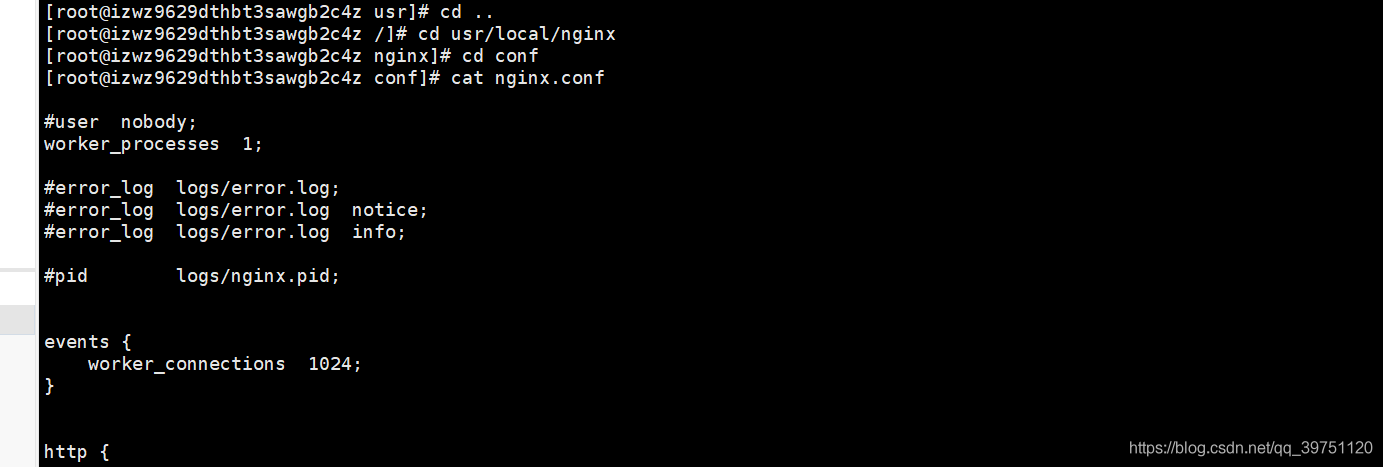
最关键一步这里就是通过这个nginx路径指向到上传图片路径,autoIndex on;是开启浏览, alias 是直接指向

启动nginx 刷新一下配置
/usr/local/nginx/sbin/nginx -s reload
九,访问一下图片大工告成。
博主重新上传了一张图片

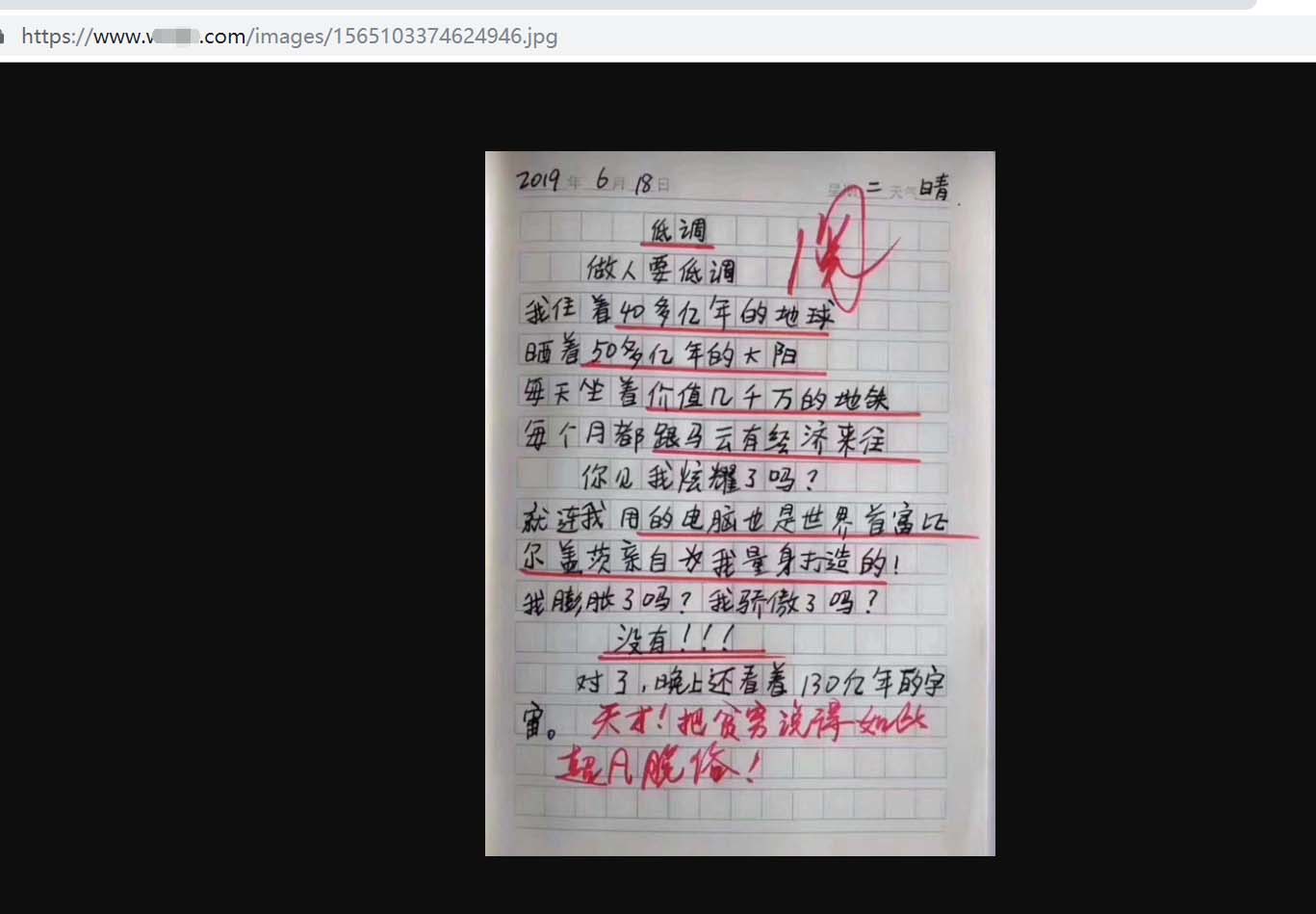
以上为个人经验,希望能给大家一个参考,也希望大家多多支持我们。
赞 (0)

